こんにちは。武藤です。
今回は、FutureShop2(フューチャーショップ2) での商品管理で忘れがちな設定をご紹介します!
販売終了したのに、まだ広告に掲載されてる?
販売終了しても、話題づくりのために公開したままにしておきたい商品ページがあります。 例えば、目を引く特別な商品、毎年行う母の日の企画商品などです。
Google AdWordsのショッピング広告(PLA)や、Google動的リマーケティング(GDR)を行っている場合、これらの販売終了商品をそのままにしておくと、広告が掲載されたままになってしまいます。
これは、FutureShop2と連携しているGoogle Merchant Center(マーチャントセンター)のデータフィードに、販売終了した商品が設定されているためです。
母の日が終わったあとに、母の日の企画商品の広告が出ていたらおかしいですね。
Googleショッピング連携機能
FutureShop2は、Googleのパートナー企業となっているため、Googleショッピング連携機能は標準装備されています。
Google AdWords連携を申し込み、Googleデータフィード設定を行えば、特別な作業なしに、すべての商品データを1日1回Google Merchant Centerのデータフィードへ送信することができます。
このように簡単に最新の商品データ送信ができる反面、販売が終了しても公開したままにしたいイレギュラーな商品の場合、Googleデータフィード設定を変更しないと、毎日自動でデータ送信を続けてしまうことになるのです。
特定の商品をGoogle Merchant Centerのデータフィードに送信しないようにする方法
設定方法はとても簡単です。
FutureShop2管理画面 > 商品管理 > 該当する商品ページ > Google

その他の非掲載先で、「ショッピング」を選択すると、Googleショッピング広告や動的リマーケティング広告に掲載されなくなります。
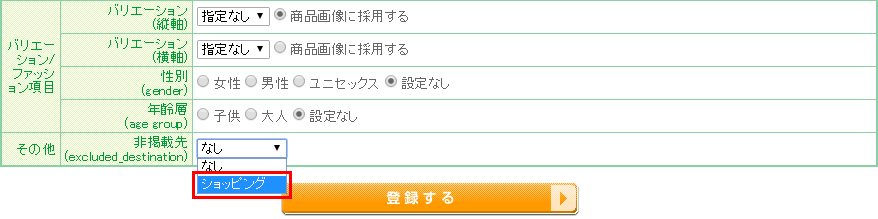
ちなみに、基本的な運用では、特に個別の設定は必要ありません。
以下の場合、商品データの自動連携はされないように設計されています。
- 「非公開」に設定されている商品
- 「在庫管理する」商品が「在庫なし」の場合
- 闇市機能により「閲覧パスワード」が必要な商品
- 販売期間外の商品
参考:FutureShop2:Googleデータフィード設定
便利で簡単だからこそ忘れがちです。
グランフェアズではこういった事例があると、別のプロジェクトでも同じことが起きないように、誰が見てもわかるように社内Wikiにまとめます。 メンバーにより情報はどんどん更新され、常に最新のノウハウが蓄積されていきます。
こういった小さな積み重ねが、チーム全体の力となっています!

